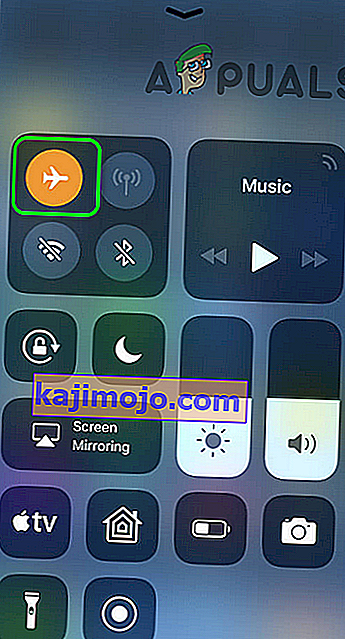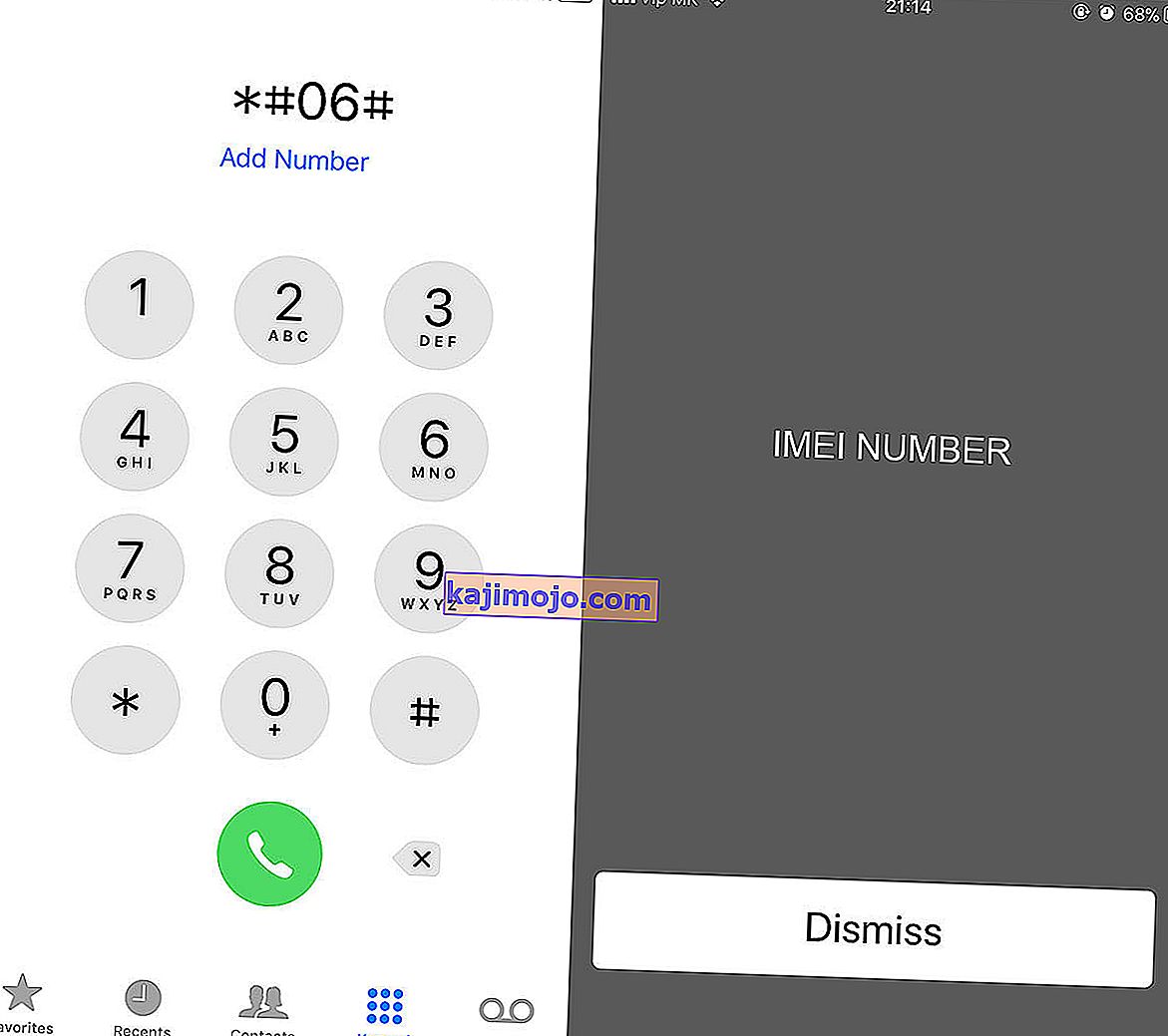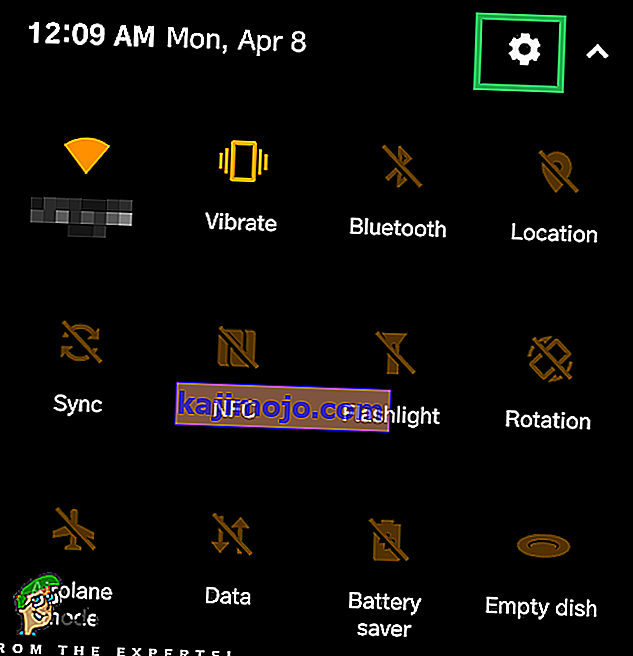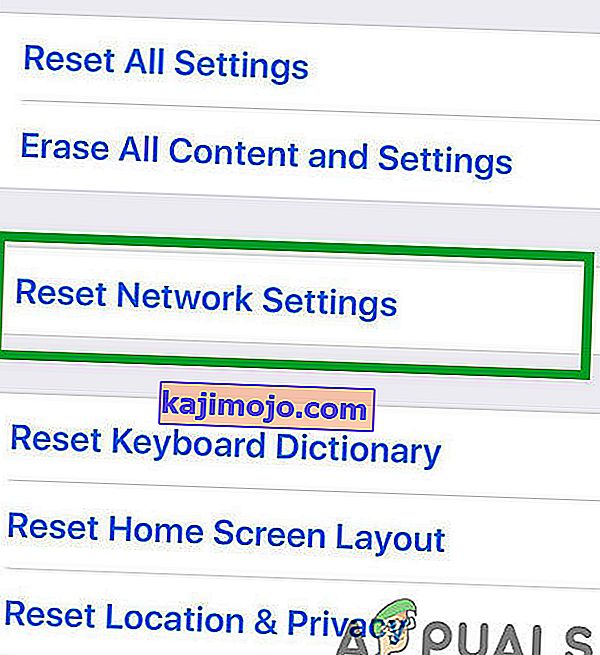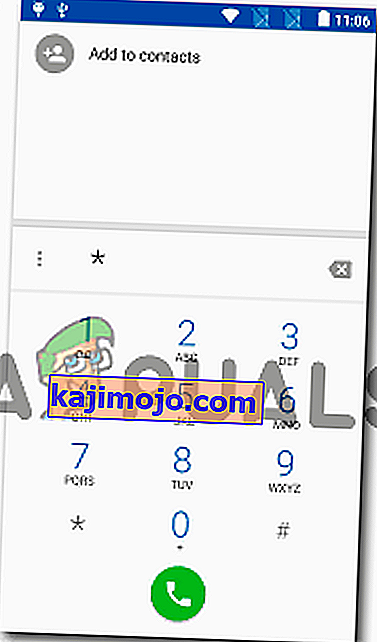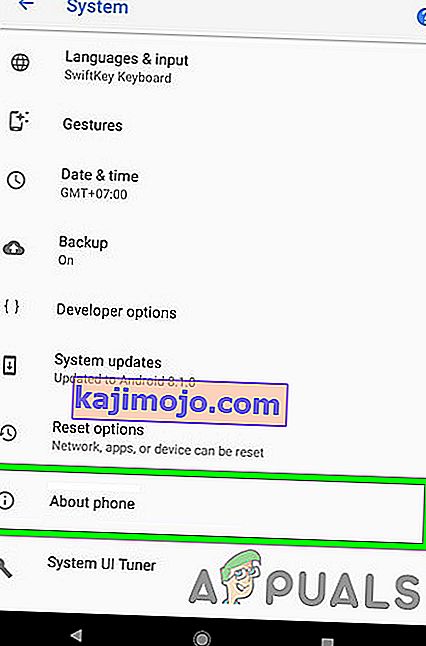ปัญหา "โทรฉุกเฉินเท่านั้น" และ / หรือ "ไม่มีบริการ" เป็นปัญหาทั่วไปที่ผู้ใช้ Android มักเผชิญ ปัญหานี้เกิดจากเครือข่ายและขัดขวางไม่ให้ผู้ใช้สามารถใช้ฟังก์ชันบนเครือข่ายของอุปกรณ์ Android ได้สำเร็จและไม่สามารถใช้สมาร์ทโฟนเพื่อโทรออกส่งข้อความและเชื่อมต่อกับเครือข่ายข้อมูลมือถือได้อย่างแน่นอน ลดลง
แม้ว่าปัญหานี้มักพบว่าส่งผลกระทบต่อสมาร์ทโฟน Samsung Galaxy แต่ก็ไม่ต้องอายไปจากสมาร์ทโฟนยี่ห้อและรุ่นอื่น ๆ ทั้งหมด อุปกรณ์ Android สามารถบังคับให้แสดงข้อผิดพลาด "การโทรฉุกเฉินเท่านั้น" หรือ "ไม่มีบริการ" โดยหนึ่งในสามสิ่ง ได้แก่ ความแรงของสัญญาณไม่ดีข้อผิดพลาดบางอย่างหรือปัญหาในซอฟต์แวร์ของอุปกรณ์หรือฮาร์ดแวร์ที่ผิดพลาด
ตราบเท่าที่สาเหตุของปัญหานี้ไม่ใช่ฮาร์ดแวร์ที่ผิดพลาดเช่นซิมการ์ดที่ชำรุดหรืออุปกรณ์อ่านซิมการ์ดที่มีข้อบกพร่องในอุปกรณ์มีบางสิ่งที่คนสามารถทำได้เพื่อลองแก้ไข
ต่อไปนี้เป็นวิธีแก้ปัญหาที่มีประสิทธิภาพสูงสุดสามวิธีที่สามารถใช้เพื่อกำจัดปัญหา“ โทรฉุกเฉินเท่านั้น” และ / หรือ“ ไม่มีบริการ”:
โซลูชันที่ 1: เลือกผู้ให้บริการด้วยตนเอง
ในหลาย ๆ กรณีการเลือกผู้ให้บริการของสมาร์ทโฟนด้วยตนเองสามารถทำให้อุปกรณ์เชื่อมต่อกับผู้ให้บริการได้สำเร็จ
1. ไปที่การตั้งค่า
2. ไปที่การตั้งค่าเครือข่ายสำหรับอุปกรณ์

3. แตะบนเครือข่ายมือถือ
4. กดผู้ประกอบการเครือข่าย
5. อนุญาตให้อุปกรณ์ค้นหาเครือข่าย หากอุปกรณ์ที่ไม่ได้โดยอัตโนมัติเริ่มต้นค้นหาเครือข่ายแตะบนเครือข่ายการค้นหา
6. เลือกผู้ให้บริการของอุปกรณ์จากรายการเครือข่ายที่มี
โซลูชันที่ 2: เปลี่ยนโหมดเครือข่ายเป็น GSM เท่านั้น
หากอุปกรณ์ Android ไม่สามารถเชื่อมต่อกับผู้ให้บริการเนื่องจากปัญหาสัญญาณการเปลี่ยนโหมดเครือข่ายเป็น GSM สามารถทำได้เฉพาะเมื่อสัญญาณ 2G แรงกว่ามากและมีอำนาจทะลุทะลวงมากกว่าเมื่อเทียบกับสัญญาณ 3G หรือ 4G นอกจากนี้ยังทราบว่าสัญญาณที่อ่อนแอทำให้เกิดข้อผิดพลาดล้มเหลวในการส่ง SMS ด้วยโทรศัพท์ Android
1. ไปที่การตั้งค่า
2. หาวิธีที่จะของอุปกรณ์ตั้งค่าเครือข่าย
3. แตะบนเครือข่ายมือถือ
4. แตะที่โหมดเครือข่าย
5. ไม่ว่าสิ่งที่โหมดอุปกรณ์ที่มีให้เลือกGSM เท่านั้น
โซลูชันที่ 3: ใช้ Ariza Patch (ต้องใช้รูท)
แพทช์ Ariza เป็นแพตช์ระบบ Android ที่ออกแบบมาเพื่อแก้ไขข้อบกพร่องในเบสแบนด์ (โมเด็ม) ของอุปกรณ์ Android การใช้แพทช์ Ariza กับสมาร์ทโฟน Android ที่ประสบปัญหา“ โทรฉุกเฉินเท่านั้น” และ / หรือ“ ไม่มีบริการ” มีโอกาสแก้ไขอุปกรณ์ได้มากโดยเฉพาะในกรณีของสมาร์ทโฟน Samsung ก่อนดำเนินการต่อตรวจสอบให้แน่ใจว่าคุณได้รูทโทรศัพท์แล้ว
1. ตรวจสอบให้แน่ใจว่าอุปกรณ์มีการเข้าถึงรูท
2. ติดตั้งBusyboxบนอุปกรณ์
3. ดาวน์โหลดไฟล์ APK สำหรับแพทช์ Ariza จากที่นี่
4. ไปที่การตั้งค่า > ความปลอดภัยและตรวจสอบให้แน่ใจว่าได้อนุญาตการติดตั้งแอปพลิเคชันจากแหล่งที่ไม่รู้จักแล้ว
5. ติดตั้งแพทช์ Ariza
6. เปิดแพทช์ Ariza
7. แตะที่V [0,5] แพทช์ uygula
รอสักครู่และเมื่อใช้โปรแกรมแก้ไขกับอุปกรณ์แล้วให้รีบูตเครื่อง
โซลูชันที่ 4: ซอฟต์รีสตาร์ท
ในบางสถานการณ์โทรศัพท์อาจเกิดความผิดพลาดเนื่องจากไม่สามารถลงทะเบียนซิมการ์ดที่ติดตั้งภายในโทรศัพท์มือถือได้อย่างถูกต้อง ดังนั้นจึงเป็นความคิดที่ดีที่จะทำการรีสตาร์ทเพื่อให้แน่ใจว่าข้อผิดพลาดถูกลบออก สำหรับการที่:
- กดปุ่มเปิด / ปิดบนโทรศัพท์ค้างไว้จนกระทั่งเมนูรีบูตปรากฏขึ้น
- เมื่อเมนูปรากฏขึ้นให้คลิกที่ตัวเลือก“ รีสตาร์ท”เพื่อรีสตาร์ทอุปกรณ์เคลื่อนที่ของคุณ

- หลังจากรีสตาร์ทเสร็จแล้วให้ตรวจสอบว่าปัญหายังคงมีอยู่หรือไม่
แนวทางที่ 5: ใส่ซิมการ์ดใหม่
ในบางกรณีซิมการ์ดอาจถูกเคลื่อนออกจากตำแหน่งปกติเล็กน้อยภายในถาดซิม เมื่อเกิดเหตุการณ์นี้วิธีแก้ไขที่ง่ายที่สุดคือปิดอุปกรณ์ของคุณจากเมนูรีบูตและนำถาดซิมออก หลังจากนั้นให้นำซิมการ์ดออกจากถาดซิมและตรวจสอบให้แน่ใจว่าได้เป่าลมเข้าไปในซิมการ์ดและภายในช่องถาดซิมเพื่อกำจัดสิ่งตกค้างหรือฝุ่นละออง หลังจากนี้ตรวจสอบให้แน่ใจว่าได้วางซิมการ์ดบนถาดซิมอย่างถูกต้องแล้วตรวจสอบดูว่าการทำเช่นนั้นช่วยแก้ปัญหาได้หรือไม่
โซลูชันที่ 6: สลับโหมดเครื่องบิน
ในบางสถานการณ์ซิมการ์ดอาจติดขัดภายในโทรศัพท์เนื่องจากโทรศัพท์ไม่สามารถลงทะเบียนได้อย่างถูกต้องบนเครือข่ายมือถือ ดังนั้นในขั้นตอนนี้เราจะสลับโหมดเครื่องบินเพื่อจัดเรียงการเริ่มต้นกระบวนการนี้ใหม่และทำให้ซิมทำงานได้ตามปกติ ในการดำเนินการนี้ให้ทำตามขั้นตอนด้านล่างนี้
- ปลดล็อกอุปกรณ์ของคุณและไปที่หน้าจอหลัก
- ลากแผงการแจ้งเตือนลงมาและคลิกที่ไอคอน"โหมดเครื่องบิน"เพื่อให้อุปกรณ์อยู่ในโหมดเครื่องบิน
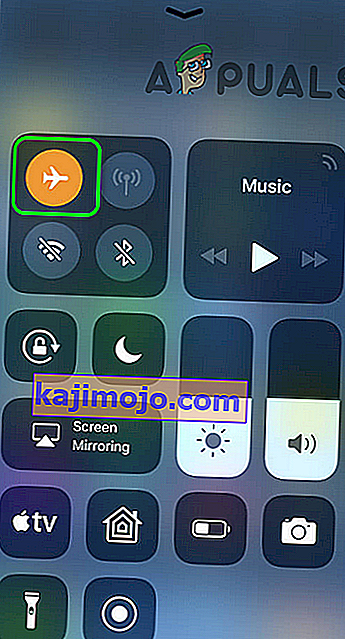
- เมื่ออยู่ในโหมดเครื่องบินให้ปล่อยอุปกรณ์ไว้อย่างน้อย 30 วินาที
- ปิดโหมดเครื่องบินและตรวจสอบดูว่าโทรศัพท์ลงทะเบียนในเครือข่ายหรือไม่และข้อความแสดงข้อผิดพลาดยังคงมีอยู่
โซลูชันที่ 7: ป้องกันการโทรเฉพาะที่
ในบางสถานการณ์อาจมีการเปิดใช้งานคุณสมบัติการโทรเฉพาะที่บนโทรศัพท์ของคุณเนื่องจากข้อผิดพลาดนี้เกิดขึ้นบนมือถือของคุณ ดังนั้นในขั้นตอนนี้เราจะปิดใช้งานคุณลักษณะนี้บนมือถือของเรา ในการดำเนินการนี้เราจะต้องกำหนดค่าใหม่จากการตั้งค่าของเรา สำหรับการที่:
- ปลดล็อกอุปกรณ์ของคุณแล้วลากแผงการแจ้งเตือนลงมา
- คลิกที่“ตั้งค่า”ไอคอนและเลือก“โทร”ตัวเลือก

- จากการตั้งค่าโทรให้คลิกที่“ตั้งค่าเพิ่มเติม”หรือ“เพิ่มเติม”ตัวเลือก
- ในการตั้งค่านี้ให้คลิกที่ถาวรโทรออกตัวเลือกหมายเลขและจากนั้นเลือก“ปิด FDN”ตัวเลือก
- หลังจากปิดใช้งาน Fixed Dialing Numbers บนมือถือของคุณแล้วให้ตรวจสอบว่าข้อความแสดงข้อผิดพลาดยังคงมีอยู่หรือไม่
โซลูชันที่ 8: ทำการรีเซ็ตเป็นค่าเริ่มต้นจากโรงงาน
เป็นไปได้ว่ามีแอปหรือการกำหนดค่าที่ผิดพลาดบนอุปกรณ์ของคุณซึ่งทำให้ซิมการ์ดทำงานไม่ถูกต้อง อาจเป็นไปได้ว่าซอฟต์แวร์ที่ติดตั้งบนโทรศัพท์มือถือของคุณถูกบั๊กและเพื่อกำจัดปัญหาดังกล่าวเราสามารถทำการรีเซ็ตเป็นค่าเริ่มต้นจากโรงงานทั้งหมดบนอุปกรณ์ของเราเพื่อแยกแยะออก ในการดำเนินการนี้โปรดสำรองข้อมูลที่จำเป็นไว้ล่วงหน้าและทำตามขั้นตอนด้านล่าง
- ปลดล็อกอุปกรณ์ของคุณแล้วลากแผงการแจ้งเตือนลงมา
- คลิกที่ฟันเฟือง“ การตั้งค่า”เพื่อเปิดการตั้งค่าโทรศัพท์
- ในการตั้งค่าโทรศัพท์เลื่อนลงและคลิกที่ตัวเลือก“ ระบบ”
- เลือกตัวเลือก“ รีเซ็ต”จากหน้าจอถัดไปจากนั้นคลิกที่ตัวเลือก“ รีเซ็ตเป็นค่าเริ่มต้น”

- ป้อนรหัสผ่านและ PIN ของคุณเพื่ออนุญาตการรีเซ็ต
- เมื่อรีเซ็ตเสร็จแล้วให้ตรวจสอบว่าปัญหายังคงมีอยู่หรือไม่
โซลูชันที่ 9: ตรวจสอบ IMEI
เป็นไปได้ว่าหมายเลข IMEI บนโทรศัพท์มือถือของคุณอาจมีการเปลี่ยนแปลงเนื่องจากซอฟต์แวร์แฟลชหรือสาเหตุอื่นใด IMEI เป็นเหมือนร่องรอยทางกายภาพของอุปกรณ์โทรศัพท์มือถือและเป็นหมายเลขเฉพาะที่ผู้ผลิตกำหนดให้ระบุอุปกรณ์และผู้ให้บริการซิมการ์ดยังใช้หมายเลขเดียวกันเพื่อเผยแพร่บริการเครือข่ายบนอุปกรณ์ของคุณ อย่างไรก็ตามหากหมายเลขนี้ถูกเปลี่ยนหรือกำหนดค่าไม่ถูกต้องคุณอาจพบปัญหาเกี่ยวกับซิมการ์ดซึ่งอนุญาตให้โทรฉุกเฉินได้เท่านั้น ในการตรวจสอบสิ่งนี้:
- ปลดล็อกโทรศัพท์ของคุณและเปิดตัวโทรออก
- พิมพ์“ * # 06 #”แล้วกดปุ่มโทรบนอุปกรณ์ของคุณเพื่อรับหมายเลข IMEI ที่อุปกรณ์ใช้
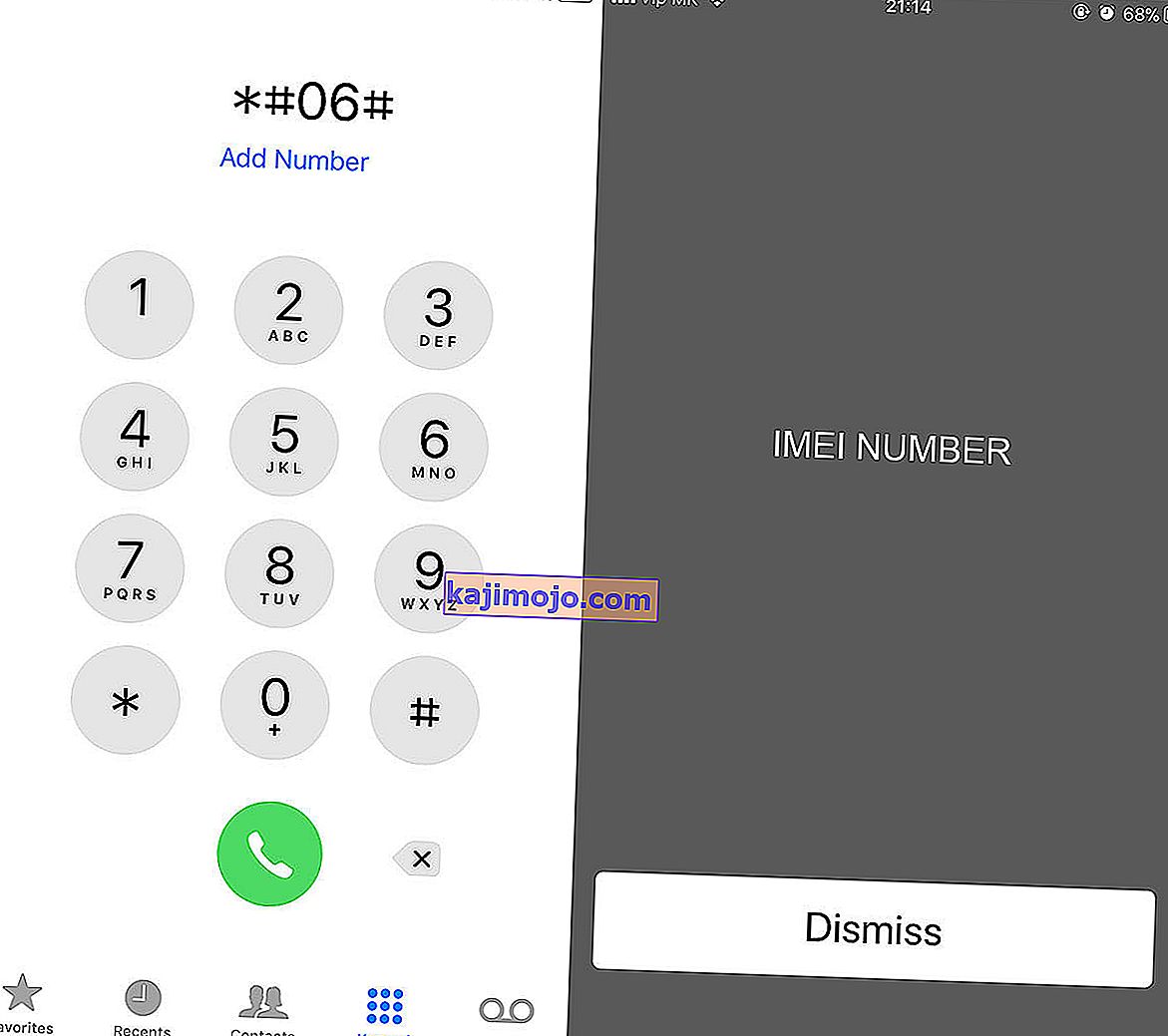
- เมื่อหมายเลขปรากฏบนอุปกรณ์ให้จับคู่กับหมายเลข IMEI ที่ระบุไว้ในกล่องที่โทรศัพท์มา
- หากตัวเลขตรงกันปัญหาไม่น่าจะเกิดจาก IMEI ไม่ตรงกัน
- อย่างไรก็ตามหากตัวเลขไม่ตรงกันแสดงว่า IMEI บนอุปกรณ์ของคุณมีการเปลี่ยนแปลงเนื่องจากคุณได้รับข้อผิดพลาดนี้ขอแนะนำให้คุณเปลี่ยนอุปกรณ์โทรศัพท์นี้เนื่องจากอาจไม่สามารถใช้งานได้ ซิมการ์ดอีกต่อไป
โซลูชันที่ 10: รีเซ็ตการตั้งค่าเครือข่าย
เป็นไปได้ว่าการตั้งค่าเครือข่ายบนมือถือมีการเปลี่ยนแปลงด้วยตนเองหรือโทรศัพท์ถูกเปลี่ยนโดยอัตโนมัติและตอนนี้พวกเขาได้รับการกำหนดค่าไม่ถูกต้องเนื่องจากปัญหานี้เกิดขึ้น ดังนั้นในขั้นตอนนี้เราจะรีเซ็ตการตั้งค่าเครือข่ายเป็นค่าเริ่มต้นเพื่อพยายามกำจัดปัญหานี้ ในการดำเนินการดังกล่าว:
- ปลดล็อกอุปกรณ์ของคุณแล้วลากแผงการแจ้งเตือนลงมา
- คลิกที่ฟันเฟือง“ การตั้งค่า”เพื่อเปิดการตั้งค่าโทรศัพท์
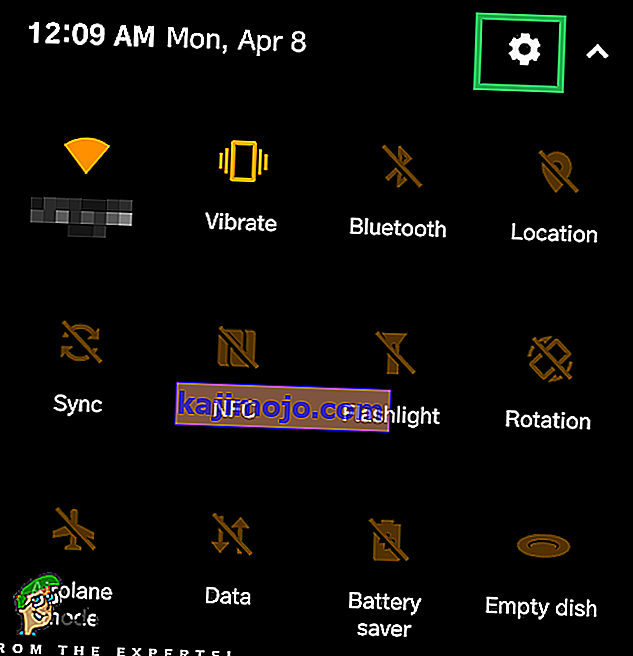
- ภายในการตั้งค่าโทรศัพท์ให้เลื่อนลงและคลิกที่ตัวเลือก“ การตั้งค่าระบบ”
- ในการตั้งค่าระบบให้คลิกที่“Reset”ปุ่มบนหน้าจอถัดไปเลือก“รีเซ็ตการตั้งค่าเครือข่าย”ตัวเลือก
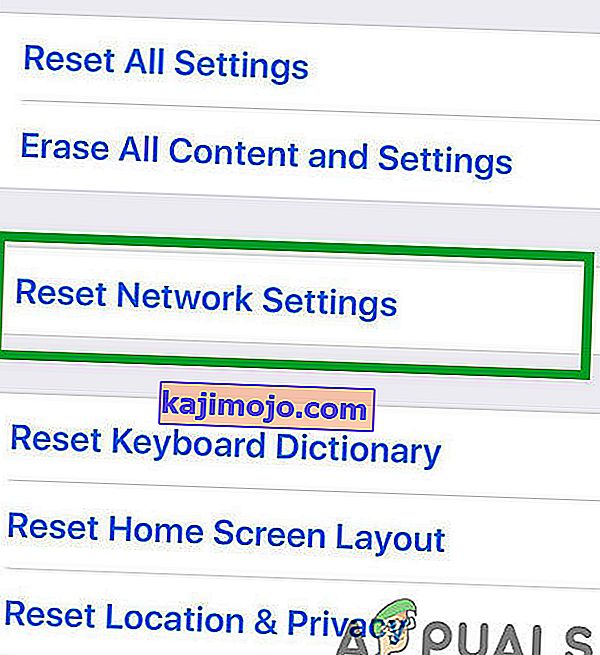
- ยืนยันข้อความแจ้งที่ปรากฏขึ้นบนหน้าจอของคุณและรอให้การตั้งค่าเครือข่ายถูกรีเซ็ต
- ตรวจสอบดูว่าการทำเช่นนั้นช่วยแก้ปัญหาซิมการ์ดได้หรือไม่
โซลูชันที่ 11: ล้างพาร์ติชันแคช
ข้อมูลบางส่วนถูกแคชโดยแอปพลิเคชันเกือบทั้งหมดเพื่อลดเวลาในการโหลดและเพื่อมอบประสบการณ์ที่ดีที่สุดให้กับผู้ใช้ อย่างไรก็ตามบางครั้งข้อมูลแคชนี้อาจเสียหายและอาจรบกวนการทำงานของระบบ ดังนั้นในขั้นตอนนี้เราจะทำการบูทโทรศัพท์ในเมนูรีบูตเพื่อล้างพาร์ติชันแคช สำหรับการที่:
- ปลดล็อกอุปกรณ์ของคุณแล้วกดปุ่มเปิด / ปิดค้างไว้เพื่อแสดงตัวเลือกการรีบูต
- ในตัวเลือกการรีบูตให้เลือกปุ่มปิดเครื่อง
- รอให้อุปกรณ์ปิดสนิทก่อนดำเนินการขั้นตอนต่อไป
- กดปุ่มลดระดับเสียงบนโทรศัพท์ของคุณค้างไว้แล้วกดปุ่มเปิด / ปิดเพื่อเปิดเครื่อง

- กดปุ่มลดระดับเสียงค้างไว้จนกว่าโทรศัพท์จะบู๊ตจนถึงหน้าจอ bootloader
- บนหน้าจอ bootloader นำทางผ่านตัวเลือกโดยใช้ปุ่มปรับระดับเสียงจนกว่าคุณจะเน้น“เช็ด Partition แคช”ปุ่ม

- กดปุ่ม“ Power”เพื่อเลือกตัวเลือกที่ไฮไลต์แล้วรอให้โทรศัพท์ดำเนินการต่อ
- เมื่อล้างพาร์ติชันแคชแล้วให้ไฮไลต์ตัวเลือกการรีบูตและใช้ปุ่มเปิด / ปิดเพื่อเลือก
- ตรวจสอบเพื่อดูว่าปัญหายังคงมีอยู่หรือไม่หลังจากเช็ดพาร์ทิชันแคช
โซลูชันที่ 12: เรียกใช้การทดสอบซิมการ์ด
เป็นไปได้ว่าซิมอาจทำงานไม่ถูกต้องเนื่องจากโทรศัพท์ไม่สามารถลงทะเบียนได้อย่างถูกต้องบนเครือข่ายและตรวจสอบความแรงของสัญญาณ ดังนั้นในขั้นตอนนี้เราจะทำการทดสอบซิมการ์ดเพื่อตรวจสอบและแยกปัญหาในโทรศัพท์และตรวจสอบให้แน่ใจว่าซิมการ์ดไม่มีข้อผิดพลาดจากนั้นให้ทำตามขั้นตอนที่ระบุไว้ด้านล่าง
- ปลดล็อกอุปกรณ์ของคุณและเปิดตัวหมุนโทรศัพท์
- ป้อนรหัสต่อไปนี้ภายในแป้นหมุนหมายเลข
* # * # 4636 # * # *
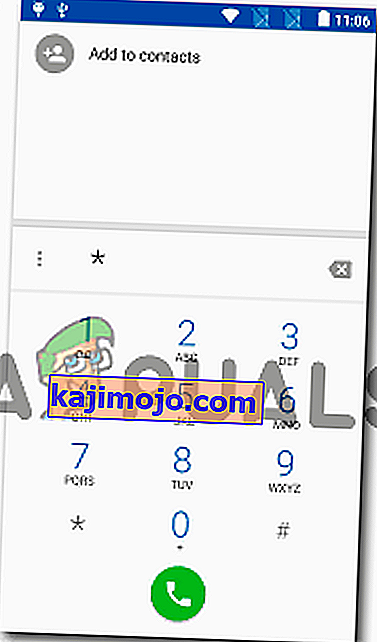
- เมื่อคุณบูตในโหมดทดสอบแล้วให้คลิกที่ตัวเลือก“ ข้อมูลโทรศัพท์”
- เลื่อนลงบนหน้าจอที่แสดงขึ้นและคุณจะเห็นตัวเลือก“ ปิดวิทยุ”
- เลือกตัวเลือกนี้เพื่อปิดวิทยุและตรวจสอบให้แน่ใจว่าคำสั่งผ่านไปมิฉะนั้นคุณอาจต้องทำขั้นตอนนี้ซ้ำสองสามครั้ง
- นอกจากนี้ควรมีตัวเลือก"Set Preferred Network Type"เลือกตัวเลือกเพื่อเปิดเมนูแบบเลื่อนลง
- เลือกตัวเลือก“ LTE / GSM / CDMA (อัตโนมัติ)”จากเมนูแบบเลื่อนลง
- หลังจากนี้ให้คลิกตัวเลือก“ เปิดวิทยุ”เพื่อเปิดวิทยุอีกครั้ง
- หลังจากทำตามขั้นตอนเหล่านี้แล้วให้ตรวจสอบว่าปัญหายังคงมีอยู่หรือไม่
โซลูชันที่ 13: ตรวจสอบซิมการ์ดที่ผิดพลาด
เป็นไปได้ว่าในบางกรณีซิมการ์ดของคุณอาจเสียหายจากความเสียหายจากน้ำหรือคุณอาจแตกหรือแตกระหว่างการใช้งาน ดูเหมือนจะไม่น่าเป็นไปได้สูง แต่มีบางกรณีที่ซิมการ์ดใช้งานไม่ได้หลังจากถูกน้ำหรือได้รับความเสียหายทางกายภาพ ดังนั้นก่อนอื่นให้ถอดซิมการ์ดออกจากอุปกรณ์หลังจากปิดเครื่องแล้ววางไว้ในโทรศัพท์เครื่องอื่นและตรวจสอบว่าซิมการ์ดทำงานได้ดีกับโทรศัพท์เครื่องนั้นหรือไม่
หากซิมการ์ดใช้ไม่ได้กับโทรศัพท์เครื่องอื่นเช่นกันแสดงว่าปัญหานี้ไม่มีอยู่ในโทรศัพท์ของคุณและ จำกัด เฉพาะซิมการ์ดเท่านั้น นอกจากนี้คุณต้องตรวจสอบให้แน่ใจว่าคุณได้ชาร์จซิมการ์ดของคุณใหม่และบัญชีของคุณอยู่ในสถานะที่ดีกับผู้ให้บริการ อาจเป็นกรณีที่คุณไม่ได้ชำระค่าธรรมเนียมเนื่องจากซิมการ์ดถูกบล็อกโดยผู้ให้บริการ ตรวจสอบว่าไม่เป็นเช่นนั้นจากนั้นตรวจสอบว่าปัญหายังคงมีอยู่หรือไม่
โซลูชันที่ 14: ถอดการ์ด SD
มีให้เห็นในบางกรณีที่ไม่ค่อยพบบ่อยนักที่ผู้ใช้ไม่สามารถใช้อุปกรณ์มือถือของตนโดยใส่การ์ด SD เข้าไปในถาดซิม ดูเหมือนว่าจะเป็นวิธีแก้ปัญหาที่แปลกสำหรับปัญหานี้ แต่หากคุณยังไม่สามารถแก้ไขได้ในตอนนี้คุณสามารถไปและปิดอุปกรณ์ของคุณนำถาดซิมออกและถอดการ์ด SD ออกจากอุปกรณ์มือถือ หลังจากทำเช่นนั้นให้ใส่ถาดซิมกลับเข้าไปใหม่หลังจากใส่ซิมการ์ดอย่างถูกต้องและเปิดอุปกรณ์ ตรวจสอบดูว่าปัญหายังคงมีอยู่หรือไม่หลังจากที่อุปกรณ์เปิดเครื่อง
โซลูชันที่ 15: ตรวจสอบการอัปเดต
ในบางครั้ง บริษัท โทรศัพท์ที่คุณใช้งานอยู่อาจปล่อยการอัปเดตซอฟต์แวร์ที่อาจทำให้ส่วนประกอบบางอย่างของโทรศัพท์เสียและอาจทำให้คุณไม่สามารถใช้ซิมการ์ดได้อย่างถูกต้อง เนื่องจาก บริษัท ส่วนใหญ่ปล่อยแพตช์ซอฟต์แวร์ทันทีหากมีปัญหาดังกล่าวเราจะพยายามตรวจสอบว่ามีอุปกรณ์ของคุณหรือไม่ สำหรับการที่:
- ปลดล็อกอุปกรณ์ของคุณแล้วลากแผงการแจ้งเตือนลงมา
- คลิกที่ปุ่ม“ การตั้งค่า”เพื่อเปิดการตั้งค่าโทรศัพท์
- ภายในการตั้งค่าโทรศัพท์คลิกที่ตัวเลือก“ เกี่ยวกับอุปกรณ์”
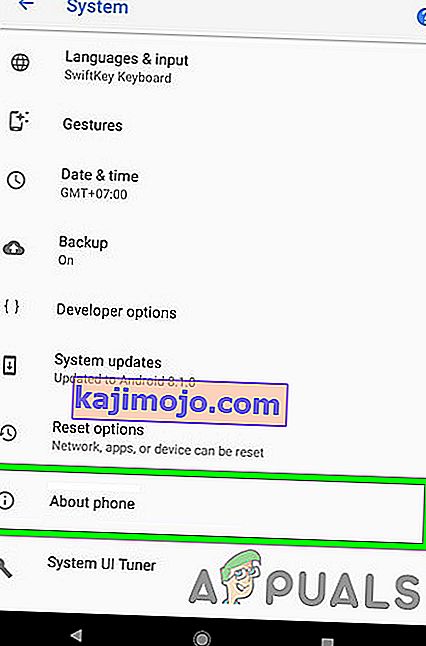
- หลังจากนั้นให้คลิกที่“ระบบปรับปรุง”ปุ่มบนหน้าจอถัดไปเลือก“ตรวจหาการปรับปรุงระบบ”ปุ่ม
- การดำเนินการนี้จะเรียกใช้การตรวจสอบด้วยตนเองสำหรับการอัปเดตที่มีอยู่และจะดาวน์โหลดลงในอุปกรณ์ของคุณโดยอัตโนมัติ
- หลังจากดาวน์โหลดการอัปเดตแล้วให้คลิกที่ปุ่ม"ติดตั้ง"และยอมรับข้อความแจ้งเพื่อติดตั้งการอัปเดตใหม่บนอุปกรณ์ของคุณ
- ตรวจสอบดูว่าปัญหายังคงมีอยู่หรือไม่หลังจากติดตั้งการอัปเดตนี้บนอุปกรณ์มือถือของคุณ